win10共享文件夹打不开提示找不到网络路径怎么办,对于这个问题,相信还有很多朋友不太清楚,有时候我们的电脑可能会出现系统共享文件找不到网络路径的情况,这是怎么回事呢,赶紧看看吧
大家可能也会遇到这个问题,win10共享文件夹打不开提示找不到网络路径怎么办,对于这个问题,相信还有很多朋友不太清楚,有时候我们的电脑可能会出现系统共享文件找不到网络路径的情况,这是怎么回事呢?很多朋友不知道应该如何解决此问题,今天小编就针对此问题,为大家带来win10共享文件夹打不开提示找不到网络路径的解决方法,感兴趣的朋友不要错过了。
win10共享文件夹打不开提示找不到网络路径的解决方法:
1、首先、展开开始菜单,在搜索栏中写入“防火墙”,选中图例选项进入;

2、然后、打开进入左侧菜单“打开或关闭windows防火墙”选项;

3、接着、关闭家庭和公共网络的所有防火墙;
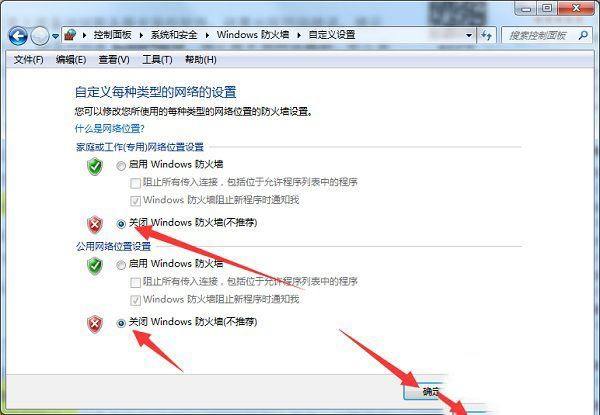
4、其次、展开开始菜单打开运行,在运行窗口中写入“services.msc”回车;
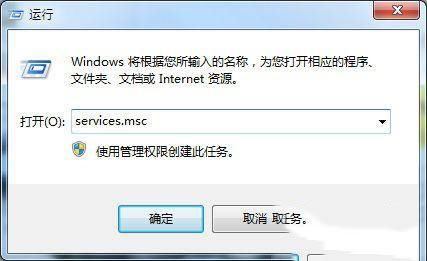
5、最后、在服务列表中找到“TCP/iP netBios Helper”选项并双击,启动类型修改为“自动”,并启动此服务便可。


以上就是win10共享文件夹打不开提示找不到网络路径怎么解决?的详细内容,更多请关注0133技术站其它相关文章!








